SQL Server Management Studio(Preview版) をインストールします。[SQL Server インストール センター]のインストールメニューの[SQL Server Management Tools のインストール]の項目をクリックします。
Webブラウザが開き、SQL Server Management Studio (SSMS) のダウンロードページが表示されます。SQL Server management Studioはこの時点(2016年6月)ではまだプレビュー版です。
SQL Server Management Studio (SSMS) のインストーラーをダウンロードします。
インストーラーを実行します。下図のウィンドウが表示されます。[インストール]ボタンをクリックします。
インストールが始まります。
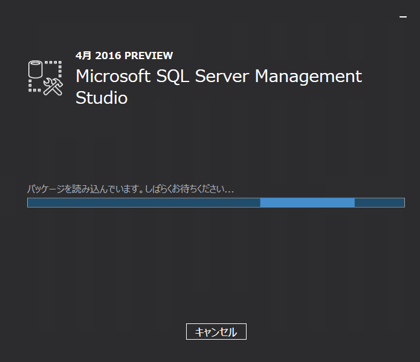
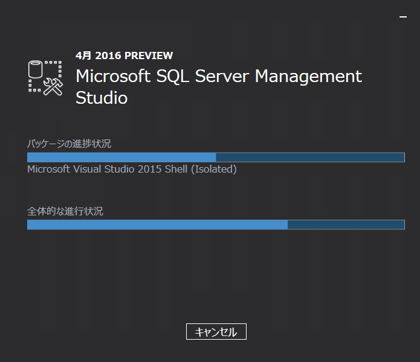
インストールが完了すると、下図の画面が表示されます。[再起動]ボタンをクリックしてマシンを再起動します。
インストールが完了すると、スタートメニューのすべてのプログラムに[Microsoft SQL Server 2016 RC3]のプログラムグループが作成され下図のショートカットが作成されます。
SQL Server Management Studio を起動します。下図のスプラッシュウィンドウが表示されます。
正常に起動できると下図のウィンドウが表示されます。
SELECT @@VERSION
クエリを実行し、バージョン情報を取得します。"SQL Server 2016(RTM)" の値が取得できており、SQL Server 2016がインストールできていることが確認できます。

